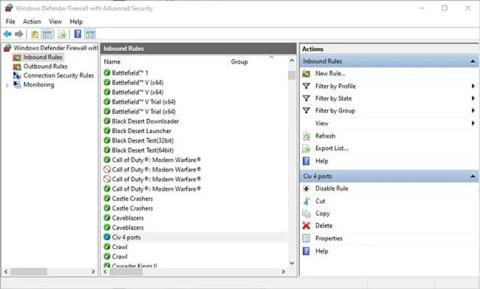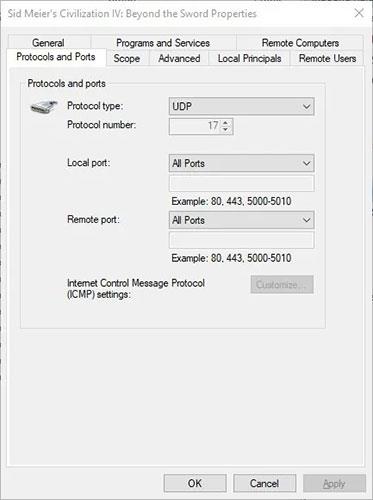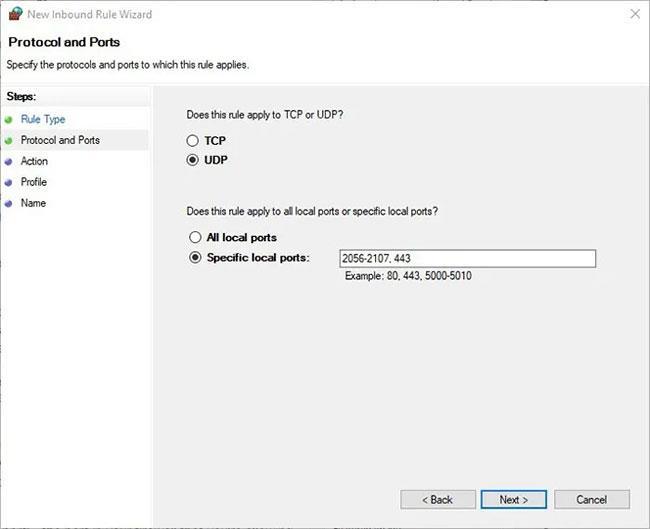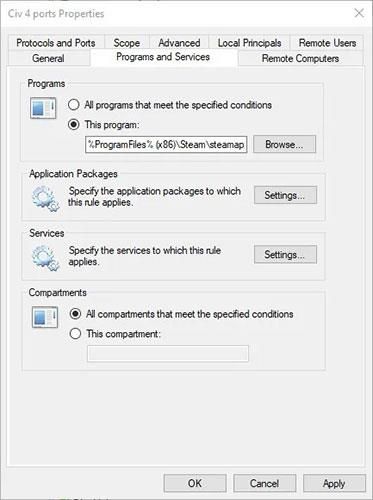Reizēm jūs saskaraties ar lietojumprogrammu vai spēli, kas prasa veikt darbību, ko sauc par "Port Forwarding". Bez portu pārsūtīšanas “ienākošā” trafika un dati, kas nāk no interneta, nevarēs sazināties ar lietojumprogrammu/spēli, un jūs nevarēsit veikt dažas no šīs programmatūras interneta funkcijām. Šī rokasgrāmata parādīs, kā iestatīt portu pārsūtīšanu sistēmā Windows.
Piezīme : iespējams, maršrutētājā būs jāiestata arī portu pāradresācija. Lai iegūtu plašāku informāciju, skatiet: 6 vienkāršas darbības, lai maršrutētājā instalētu portu pārsūtīšanu .
Iestatiet portu pārsūtīšanu operētājsistēmā Windows
Vispirms nospiediet tastatūras taustiņu Win , pēc tam izvēlnē Sākt meklēšanu ierakstiet ugunsmūri un noklikšķiniet uz Windows Defender ugunsmūris .
Kreisajā pusē noklikšķiniet uz Papildu iestatījumi , lai atvērtu ugunsmūra noteikumu logu . Tā kā portu pārsūtīšana parasti ietver ienākošo trafiku (tas ir, datplūsmu, kas datoros ienāk no datu centriem vai korporatīvajiem serveriem), kreisajā pusē noklikšķiniet uz Ienākošās kārtulas .

Noklikšķiniet uz Ienākošie noteikumi
Ja kādu laiku esat lietojis datoru, pa vidu redzēsit garu “noteikumu” sarakstu, kas attiecas uz dažādām lietotnēm, pakalpojumiem un programmatūrai, kam atļaujat nodrošināt trafiku uz jūsu datoru. mans.
Lai redzētu, kā darbojas porti, ar peles labo pogu noklikšķiniet uz ieraksta sarakstā un atlasiet Rekvizīti.
Jūs redzēsit protokola veidu (parasti TCP vai UDP , lai gan ir daudz dažādu alternatīvu), kā arī vietējais ports — ugunsmūra ports, ar kuru atļaujat savienojumus.
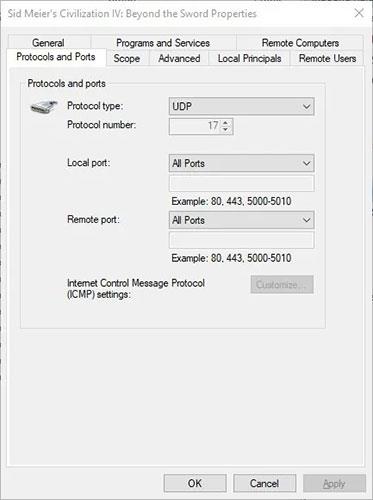
Vietējais ports — ports ugunsmūrī, kas pieļauj savienojumus
Šeit patiešām svarīgs ir attālais ports , ko klients (lietojumprogramma, programmatūra, kas mēģina izveidot savienojumu ar jums) izmanto, lai izveidotu savienojumu.
Lielākajā daļā lietojumprogrammu, kā parādīts iepriekš, klients nejauši piešķir attālo portu, tāpēc tā noklusējuma vērtība ir Visi Windows ugunsmūra porti .
Izveidojiet jaunu porta kārtulu
Labajā pusē noklikšķiniet uz Jauns noteikums , pēc tam jaunajā logā noklikšķiniet uz Ports. Izvēlieties, vai savienojumam tiks izmantots TCP vai UDP (jebkurā lietojumprogrammā, kas prasa pārsūtīšanu, ir jānorāda protokols), pēc tam izvēlieties portus, kurus vēlaties atvērt.
Varat atļaut “Visi vietējie porti” vai norādīt, kurus vietējos portus vēlaties atvērt. Varat norādīt vienu portu, portu sēriju vai atlasīt vairākus portus (atdalot tos ar komatiem).
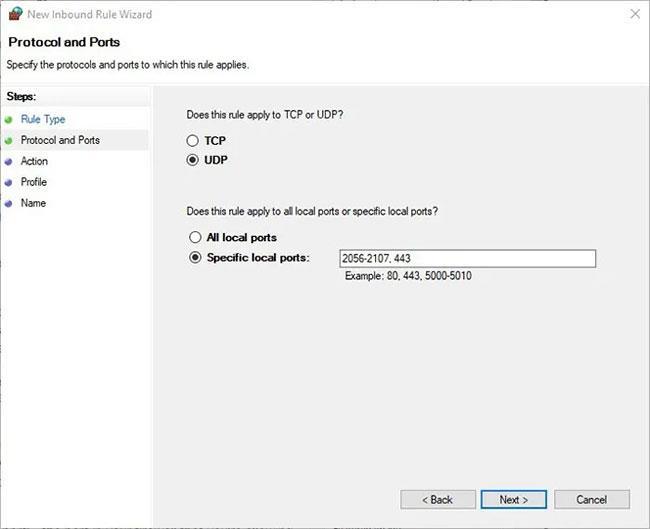
Norādiet vietējo portu, kuru vēlaties atvērt
Noklikšķiniet uz Tālāk , pēc tam noklikšķiniet uz At��aut savienojumu . Izvēlieties, vai savienojums tiks lietots visā jūsu domēnā, privātajā mājas tīklā vai publiskā tīkla atrašanās vietā (drošības apsvērumu dēļ nav ieteicams). Nākamajā ekrānā piešķiriet kārtulai nosaukumu.
Kad kārtula būs izveidota, tā būs lielajā Ienākošo noteikumu sarakstā logā Papildu drošība .
Jaunais noteikums tagad būs ienākošo kārtulu sarakstā, kur varat uz tā veikt dubultklikšķi, lai to modificētu, padarot to attiecināmu tikai uz konkrētām programmām un pakalpojumiem utt.
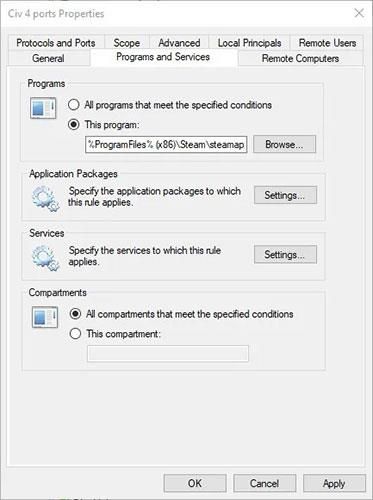
Jaunais noteikums tagad būs ienākošo noteikumu sarakstā
Jebkurā laikā varat ar peles labo pogu noklikšķināt uz kārtulas un atlasīt Atspējot vai Dzēst.
Tagad jūs zināt, kā iestatīt portu pārsūtīšanu sistēmā Windows!
Ceru, ka jums veiksies.